位置: IT常识 - 正文
(Select)解决:Element-ui 中 Select 选择器下拉框样式及输入框样式的修改问题(背景色透明与悬停背景色变化与下拉框边距变化等操作)
编辑:rootadmin推荐整理分享(Select)解决:Element-ui 中 Select 选择器下拉框样式及输入框样式的修改问题(背景色透明与悬停背景色变化与下拉框边距变化等操作),希望有所帮助,仅作参考,欢迎阅读内容。
文章相关热门搜索词:,内容如对您有帮助,希望把文章链接给更多的朋友!
1、Element-ui 提供组件情况:
其一、Element-ui 自提供的代码情况为(示例的代码):
// Element-ui 自提供的代码:<template> <el-select v-model="value" placeholder="请选择"> <el-option v-for="item in options" :key="item.value" :label="item.label" :value="item.value"> </el-option> </el-select></template><script> export default { data() { return { options: [{ value: '选项1', label: '黄金糕' }, { value: '选项2', label: '双皮奶' }, { value: '选项3', label: '蚵仔煎' }, { value: '选项4', label: '龙须面' }, { value: '选项5', label: '北京烤鸭' }], value: '' } } }</script>代码地址:https://element.eleme.cn/#/zh-CN/component/select
其二、页面的显示情况为:
A、el-select 输入栏的情况展示: B、el-select 下拉框的背景情况展示: C、el-select 下拉框的悬停情况展示(即:默认悬停时的字体背景颜色为灰色):
2、目标修改后的情况:
A、el-select 输入栏的情况展示(即:输入栏的长度设置及背景颜色设置): B、el-select 下拉框的背景情况展示(即:下拉框的背景颜色,样式等的修改): C、el-select 下拉框的悬停情况展示(即:修改默认的悬停颜色):
Ⅱ、实现 Select 选择器下拉框样式及输入框样式变化的过程:1、输入框样式的修改:
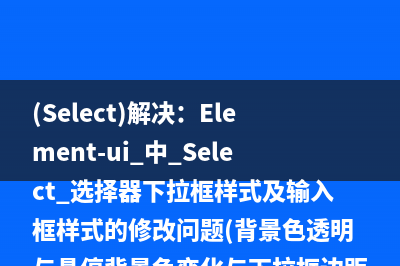
其一、代码:
<style lang="scss" scoped>// 设置输入框的长度为:102px;/deep/.el-input--suffix .el-input__inner { padding-right: 102px;}// 设置输入框的背景色、字体颜色、边框属性设置;/deep/.el-input__inner { background-color: #003e00; color: #fff; border: 1px solid #e43179;}</style>其二、效果展示:
A、输入框的效果展示(即:可以设置成想要背景与边框的效果):
B、下拉框的效果展示:
2、下拉框样式的修改:
其一、代码:
// 注意:此时一定要在 <el-select> 里添加 :popper-append-to-body="false" 属性;// 若未加入 :popper-append-to-body="false" 属性,那么此时渲染后的 DOM 元素不在 #app 元素内部;// 原因: el-select 里面的 select-popper 元素渲染后会脱离 #app ,因此使用深度选择器也无法定位该元素;<style lang="scss" scoped>// 设置下拉框的背景颜色及边框属性;/deep/.el-select-dropdown { // 若不将下拉框的背景颜色设置为:transparent,那么做不出来半透明的效果; // 因为其最终的显示为:下拉框有一个背景颜色且下拉框的字体有一个背景颜色,重叠后的效果展示; background-color: transparent; border: 1px solid blue;}// 设置下拉框的字体属性及背景颜色;.el-select-dropdown__item { font-size: 7px; line-height: 19px; color: #fff; font-weight: 200; background-color: #003e00;}// 设置下拉框列表的 padding 值为:0;(即:样式调整)/deep/.el-select-dropdown__list { padding: 0;}// 设置输入框与下拉框的距离为:0; (即:样式调整)/deep/.el-popper[x-placement^="bottom"] { margin-top: 0px;}// 将下拉框上的小箭头取消;(看着像一个箭头,其实是两个重叠在一起的箭头)/deep/.el-popper .popper__arrow,/deep/.el-popper .popper__arrow::after { display: none;}// 设置鼠标悬停在下拉框列表的悬停色;.el-select-dropdown__item:hover { background-color: rgba(0, 225, 219, 0.690196078431373);}</style>其二、效果展示:
A、输入框的效果展示:
B、下拉框的效果展示: 3、整个代码的页面展示效果为:
其一、输入框的效果展示:
其二、下拉框的效果展示:
Ⅲ、修改 Select 选择器下拉框及输入框达到目标效果的过程:1、整体的代码:
<template> <div> <el-row type="flex" justify="end"> <el-col :span="6"> <el-select v-model="value" :popper-append-to-body="false" placeholder="请选择" > <el-option v-for="item in options" :key="item.value" :label="item.label" :value="item.value" > </el-option> </el-select> </el-col> </el-row> </div></template><script>export default { data() { return { options: [ { value: "选项1", label: "黄金糕", }, { value: "选项2", label: "双皮奶", }, { value: "选项3", label: "蚵仔煎", }, { value: "选项4", label: "龙须面", }, { value: "选项5", label: "北京烤鸭", }, ], value: "", }; },};</script><style lang="scss" scoped>/deep/.el-input--suffix .el-input__inner { padding-right: 102px;}/deep/.el-input__inner { background-color: #00083e; color: #fff; border: 1px solid #31cae4;}.el-select-dropdown__item { font-size: 7px; line-height: 19px; color: #fff; font-weight: 200; background-color: #00083e;}/deep/.el-select-dropdown { background-color: transparent; border: 1px solid blue;}/deep/.el-select-dropdown__list { padding: 0;}/deep/.el-popper[x-placement^="bottom"] { margin-top: 0px;}/deep/.el-popper .popper__arrow,/deep/.el-popper .popper__arrow::after { display: none;}.el-select-dropdown__item:hover { background-color: rgba(0, 225, 219, 0.690196078431373);}</style>2、效果展示:
Ⅳ、小结:其一、哪里有不对或不合适的地方,还请大佬们多多指点和交流! 其二、有兴趣的话,可以多多关注这个专栏(Vue(Vue2+Vue3)面试必备专栏):https://blog.csdn.net/weixin_43405300/category_11525646.html?spm=1001.2014.3001.5482
上一篇:Win10 预览版用户收到 Win11 升级提示,可选择继续接收 21H2 更新(win10预览版是什么意思)
下一篇:Mac OS X Mavericks的Finder打开不同标签的操作步骤
